
Sadržaj:
- Autor John Day [email protected].
- Public 2024-01-30 09:36.
- Zadnja promjena 2025-01-23 14:47.

Što je YASD?
Još jedna nova elektronička kocka sa pametnim značajkama? Da i ne.
Da - YASD koristi LED diode za prikaz nasumično generiranih brojeva u stilu kockica.
Ne - YASD sam po sebi nije gotov proizvod. Trebalo bi radije pokazati koje su tehnologije tiskanih ploča moguće.
Značajke
Generiranje upravljano mikrokontrolerom i prikaz slučajnih brojeva na LED nizu u stilu kockica
Krug sadrži mjerač ubrzanja. Ovaj senzor služi kao okidač za generiranje slučajnih brojeva. Kockice se više ne bacaju, jednostavnim dodirom kocke ili tablice generira se slučajan broj
YASD pokreće CR2032 coincell
YASD se također može konfigurirati pomoću mjerača ubrzanja. Na primjer, možete uključiti YASD naopako pri uključivanju. YASD to prepoznaje uz pomoć mjerača ubrzanja i mijenja se u drugi način rada
Postoje dva načina rada:
Način uštede energije. Generirani slučajni broj prikazuje se 3 sekunde u ritmu treptanja. Tada se prikaz broja na LED nizu gasi
Fancy Mode. Na LED nizu prikazuje se animacija. Generirani slučajni broj tada se statički prikazuje 5 sekundi. Tada se prikaz broja na LED nizu gasi
Korak 1: Opis kruga
Krug se sastoji od komponenti:
Napajanje strujom
Koristi se standardna gumbna ćelija CR2032. Radi uštede energije krug se može uključiti/isključiti kliznim prekidačem.
Mikrokontroler
Mikrokontroler je ATTiny84A tvrtke Microchip/Atmel. ATTiny84A ima način rada za uštedu energije Picopower i stoga je vrlo prikladan za rad na baterije.
Brzinomjer
LIS3DH iz ST Microelectronics. LIS3DH također ima način rada za nisku potrošnju energije. LIS3DH dolazi s vrlo malo prostora. Kako bih izbjegao poteškoće s lemljenjem, odabrao sam prekidač koji je usvojio mjerač akcelerometra u krug.
LED zaslon
LED zaslon sastoji se od sedam LED dioda raspoređenih u obliku kockica. Serijski otpornici su postavljeni na LED struju od cca. 2mA.
Ukupna potrošnja energije kruga je cca. 16mA dok radi s uključenim 6 LED dioda. U načinu rada za isključivanje (nema uključenih LED dioda, mikrokontroler spava) ukupna potrošnja energije je manja od 1 mA. Mora se odrediti najveći broj ciklusa "kockanja".
Korak 2: Opis PCB -a

Tiskana ploča sastoji se od potpune tiskane ploče, koja je glodanjem podijeljena na šest zasebnih tiskanih ploča:
Osnovna ploča s napajanjem, mikrokontrolerom i mjeračem ubrzanja
Matrica LED zaslona
Bočne stijenke I - IV
Korak 3: PCB
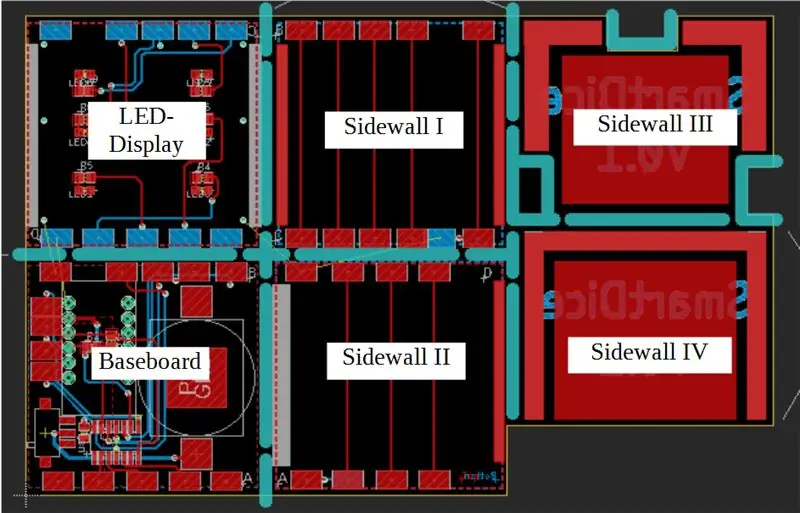
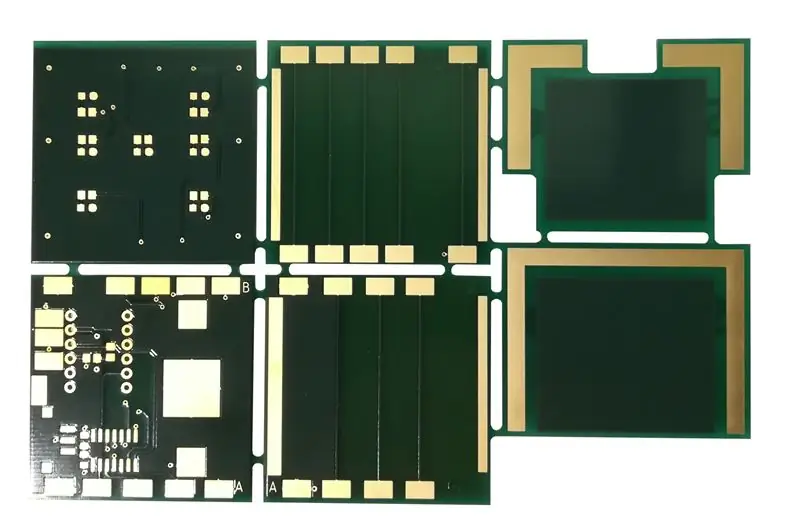
Umetnite vezu do datoteka eagle
Korak 4: Odvojite šest pojedinačnih pločica

Bočnim rezačem odvojite šest pojedinačnih pločica.
Datotekom uklonite ostatke glodanja. Svi rubovi tiskanih pločica moraju biti glatki jer se u protivnom PCB neće spojiti.
Korak 5: Sastavite podnu ploču sa komponentama

Lemljenje na komponente. Počnite s kondenzatorom. Zatim lemite prekidač i mikrokontroler. Slijedi ploča za probijanje LIS3DH. U svom postavljanju koristio sam utičnice za LIS3DH ploču za jednostavno uklanjanje. Konačno lemite na držač baterije.
Korak 6: Programirajte mikrokontroler
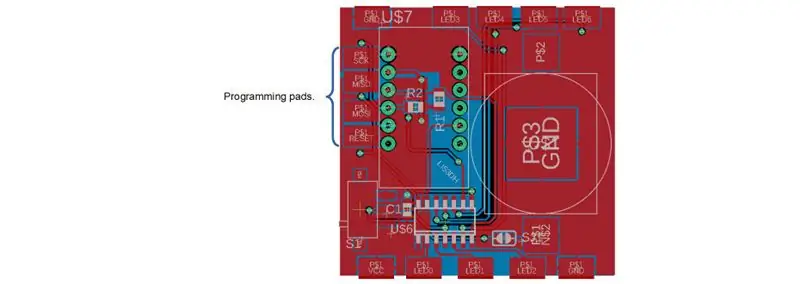
Za programiranje mikrokontrolera potreban vam je odgovarajući programer. Koristim AVR ISP mkII. Trebali bi raditi i drugi programeri iz Atmela. Lemite žice prema fotografiji.
ISP zaglavlje pin-> YaSD pin
VTG / VCC-> VCC
GND-> GND
MOSI-> MOSI
MISO-> MISO
SCK-> SCK
RESET-> RESET
Zatim programirajte mikrokontroler s hex datotekom. Nakon programiranja softvera, osigurači se moraju postaviti. Gotovo sve možete ostaviti nepromijenjene. Samo osigurač "LOW. CKDIV8" mora biti onemogućen.
Raspakirajte žice za programiranje.
Korak 7: Sastavite kockice

Podna ploča za lemljenje sa bočnom pločom II. Provjerite je li podna ploča okomita. Postavio sam oba PCB -a pod pravim kutom i lemio ih. Drugi objekti, poput knjiga za knjige, također rade. PCB je označen slovima na stranicama koje pripadaju zajedno. Kao što možete vidjeti na fotografiji, strana A je lemljena na stranu A. Nemojte lemiti sve jastučiće s jedne strane. Samo lemite jedan ili dva jastučića kako biste ih mogli ponovno lemiti u slučaju da kockice uopće nisu okomite.
Nastavite sa bočnom pločom I. Sada bi kockice trebale imati U-oblik (podloga i dvije bočne ploče.
Zatim lemite LED zaslon na dvije bočne ploče. LED diode moraju biti na vrhu;-)
Napravite neke ispravke ako kockice uopće nisu okomite pa zalemite sve jastučiće sa svake strane.
Sada možete staviti u coincell i swith na kockice. Zabavi se!
Čuvajte se! Prije lemljenja posljednje bočne ploče III, provjerite jesu li sve komponente lemljene i pravilno postavljene
Korak 8: Obratite pažnju na ovo

Reprodukcija zahtijeva određena znanja i vještine, osobito pri lemljenju i programiranju mikrokontrolera.
Lemljenje tako malih komponenti zahtijeva određeno iskustvo u lemljenju i odgovarajuću stanicu za lemljenje. Stoga sam odlučio upotrijebiti LIS3DH prekidač kako bih izbjegao lemljenje LIS3DH izravno na PCB. S malim pakiranjem LIS3DH to je nemoguće učiniti sa stanicom za lemljenje. Lemljenje PCB -a međusobno nije lako
Ako ste neke osigurače u mikrokontroleru postavili na pogrešan način, on je zazidan
Fotografije uvijek prikazuju verziju 0.1 PCB -a (osim fotografije na kojoj se vide programski jastučići). Ovo je prva verzija tiskane ploče koja je proizvedena. Imalo je nekoliko stvari koje je trebalo poboljšati. Stoga sam odlučio stvoriti novu verziju. Spremište na githubu sadrži najnoviju verziju
Fotografija prikazuje prvu maketu papira koju sam napravio prije nego što sam naručio PCB.
Preporučeni:
Još jedna ATtiny85 igraća konzola za retro igre: 4 koraka

Još jedna ATtiny85 Retro igraća konzola: Mala postavka slična retro konzoli zasnovana na ATtiny85 x 0,96 OLED-u za igranje svemirskih osvajača, Tetrisa itd
Još jedna ploča daljinskog upravljača: 7 koraka

Još jedna ploča za daljinski upravljač: بسم الله الرحمن الرحيم Ploča se može koristiti kao primjer za upravljanje robotima. Ploča se može napajati s 2 Lipo baterije od 7,4 V. Ploča uključuje sljedeće značajke: ATMega328Pb µKontroler (Arduino ekosistem) MPU6050 a 3- žiroskop osi
Još jedna pametna meteorološka stanica, ali : 6 koraka (sa slikama)

Još jedna pametna meteorološka postaja, ali …: U redu, znam da je toliko takvih meteoroloških stanica dostupno posvuda, ali odvojite nekoliko minuta da vidite razliku … Dva zaslona e-papira male snage … ali 10 različitih ekrani! Akcelerometar na bazi ESP32 i senzori temperature / vlažnosti Wifi nadograđen
Još jedna IoT meteorološka stanica: 8 koraka

Još jedna IoT meteorološka stanica: Ovo je bio rođendanski poklon za mog tatu; inspiriran drugim Instructableom koji sam vidio i u početku namjeravao da mu se dokaže kao komplet za samostalnu izgradnju. Međutim, kad sam s njim počeo raditi na ovom projektu, vrlo brzo sam shvatio da je početni t
JAWS: Samo još jedna meteorološka stanica: 6 koraka

JAWS: Samo još jedna meteorološka postaja: Koja je svrha? Još od mlađih godina jako me zanima vrijeme. Prvi podaci koje sam prikupio bili su sa starog termometra ispunjenog živom koji je visio vani. Svaki dan, mjesecima zaredom, ispisivao sam temperaturu, datum i sat u smanjenju
